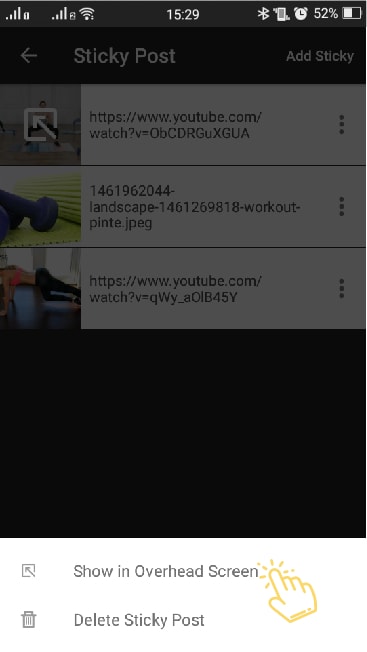View instructions for
- Masuk halaman Channel, klik menu “screen post”
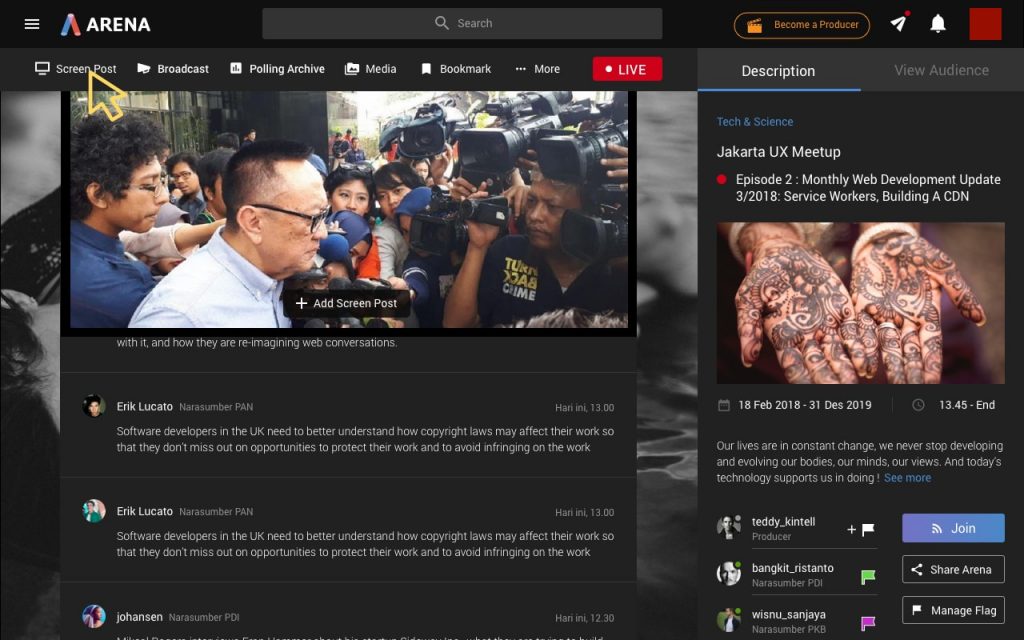
- Jika ingin menambahkan screen maka klik menu “add screen post”
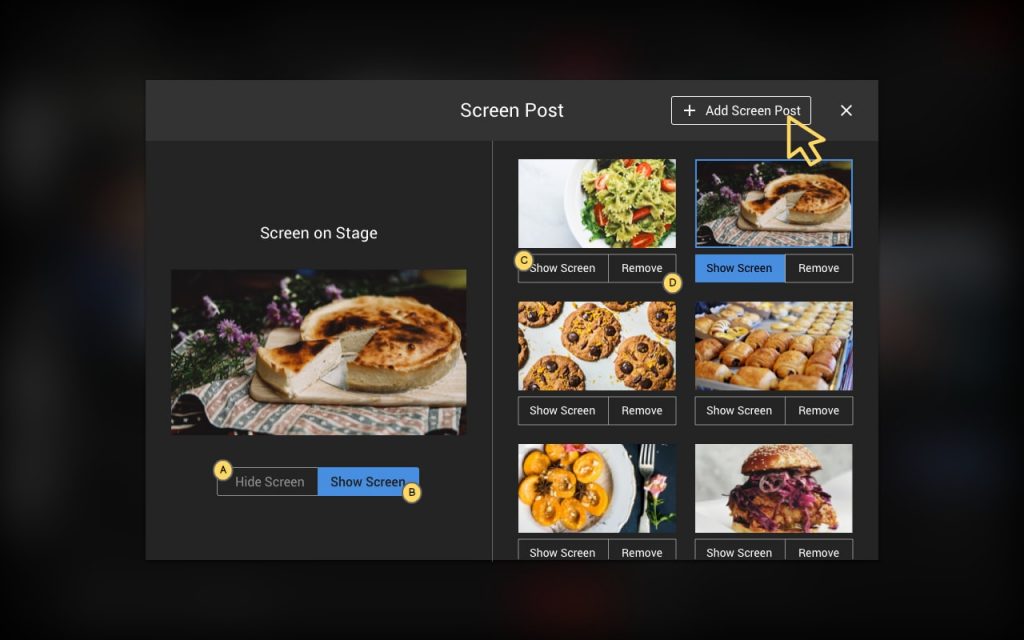
- Screen on stage merupakan tampilan screen yang aktif sekarang pada overheadscreen
- Label A dan B merupakan toggle button untuk mengaktifkan atau menyembunyikan overhead screen pada stage
- Jika kamu ingin mengaktifkan salah satu screen pada stage, maka klik tombol “show screen” yang ditunjukkan oleh label C
- Sementara jika ingin menghapus screen maka klik tombol “remove” yang ditunjukkan oleh label D
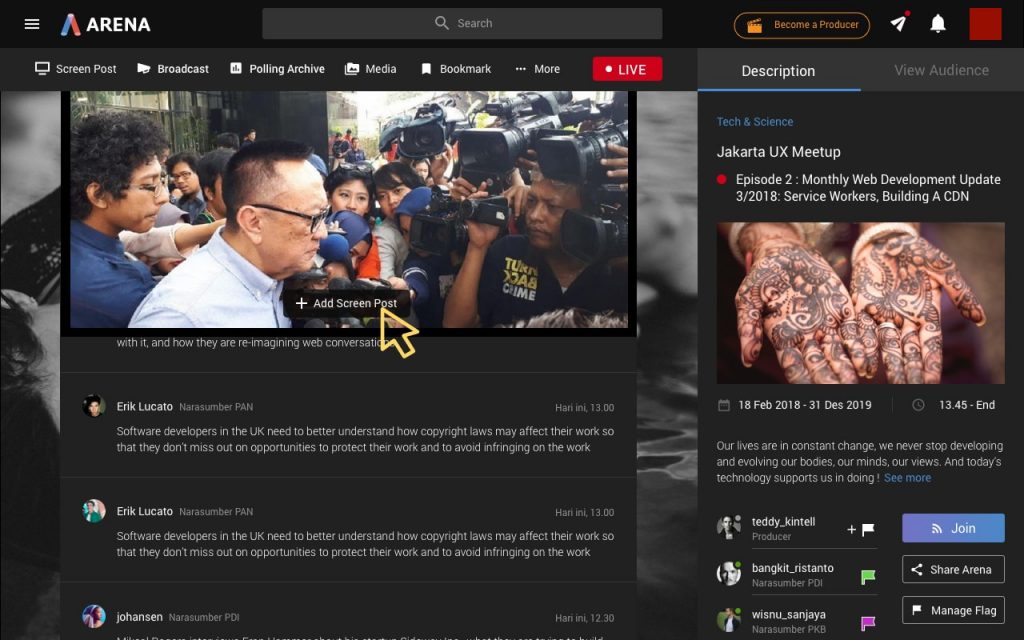
- Untuk menambahkan screen ada 2 tahap, yakni melalui menu “screen post” atau melalui tombol pada overhead screen. Jika pada overheadscreen, arahkan mouse ke Overhead Screen hingga muncul tombol “Add Screen Post” lalu klik tombol “add screen post”
- Kamu bisa unggah screen berupa gambar, video dari youtube dan audio dari soundcloud. Jika akan unggah gambar, maka masuk pada tab “Image” lalu klik tombol “Browse file” untuk memilih gambar pada device, jika ingin mengutip link dari website lain maka masukkan sumber pada kolom 1
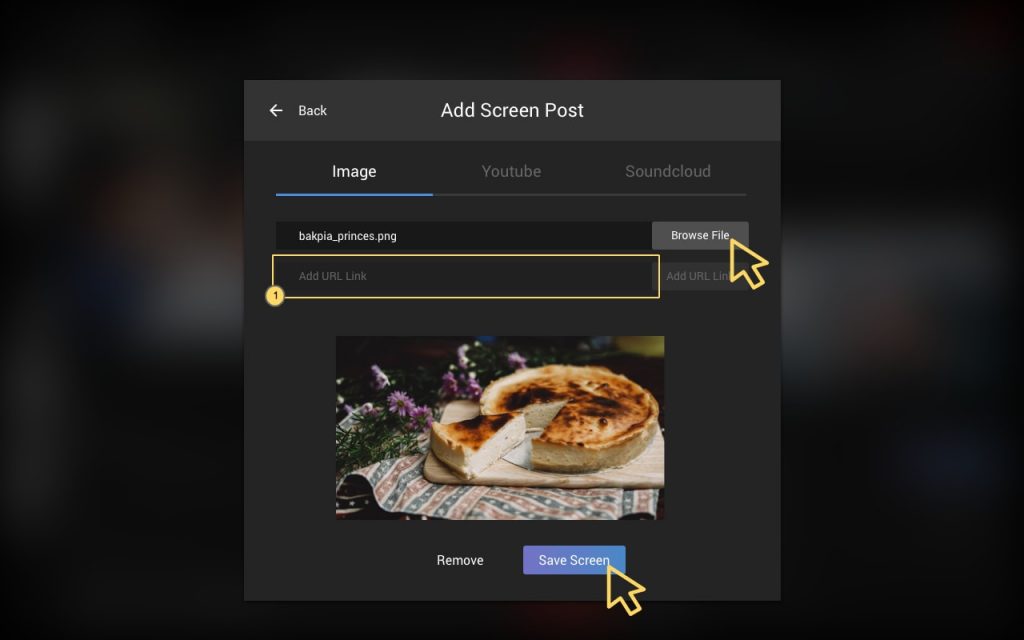
- Jika selesai memilih file, maka klik tombol “Save Screen”
- Kalau kamu ingin menambahkan video dari youtube, maka klik tab “Youtube”
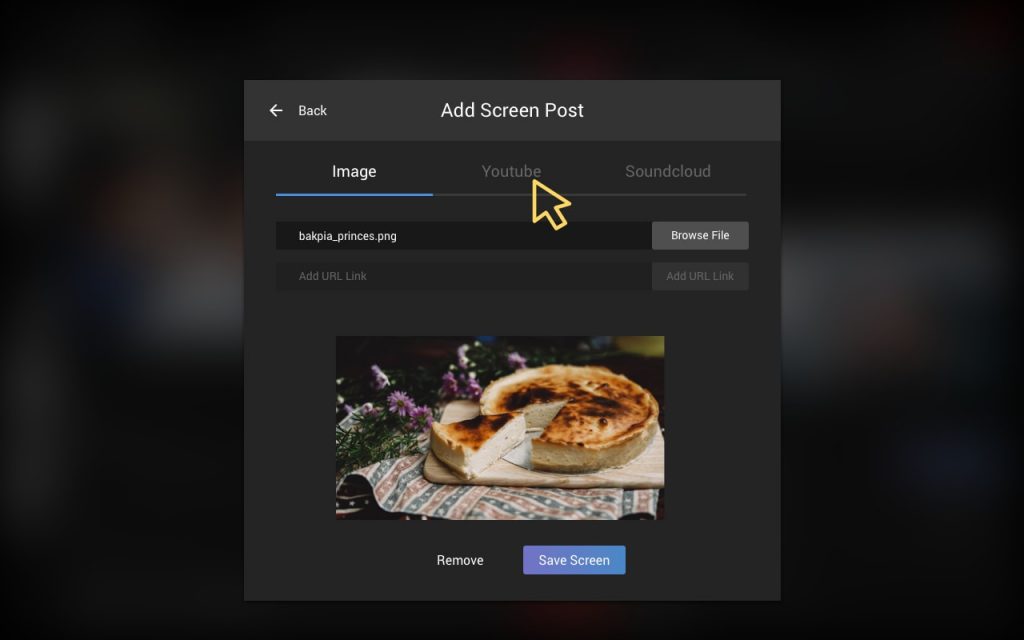
- Masukkan link pada kolom 2
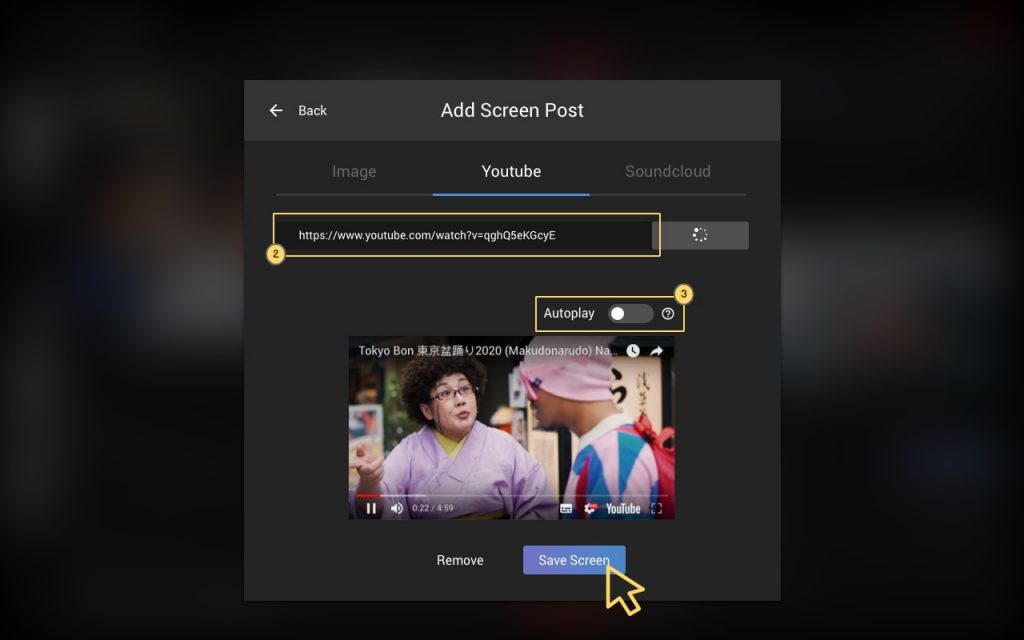
- Jika kamu ingin videomu autoplay, sehingga kita membuka episode maka video akan langsung diputar maka tekan toogle button on pada label nomor 3
- Lalu klik tombol “save screen” jika ingin menyimpan screen
- Masuk halaman Channel
- Tap menu more (…)
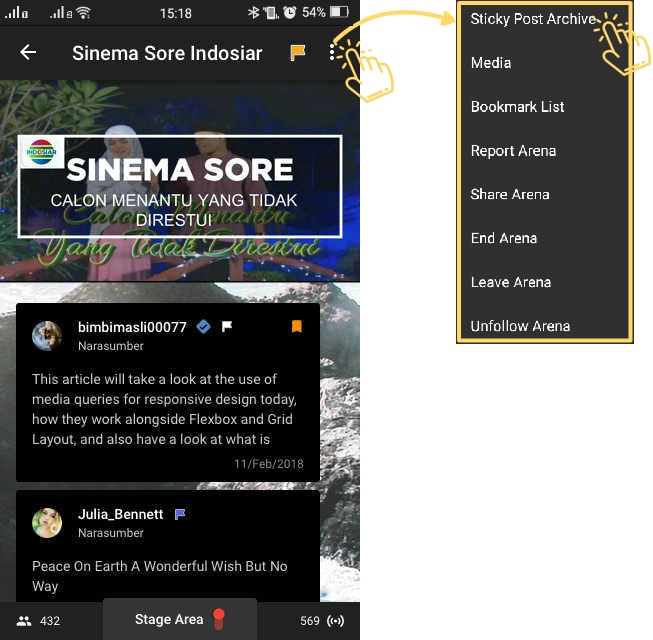
- Tap menu “sticky post archive”
- Untuk delete sticky post, tab menu more (…)
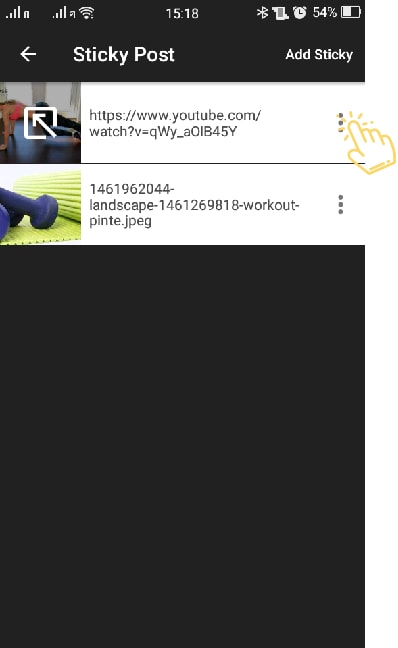
- Tap menu “delete sticky post”
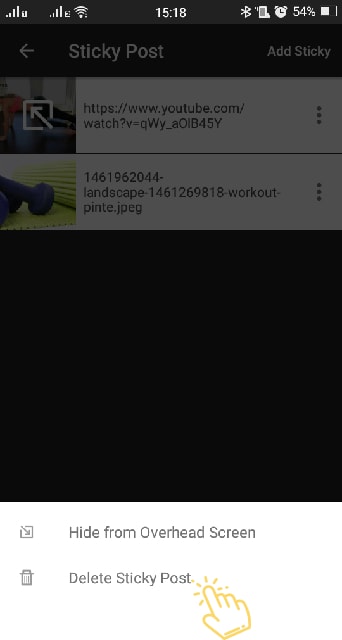
- Untuk add sticky, tab menu “add sticky”
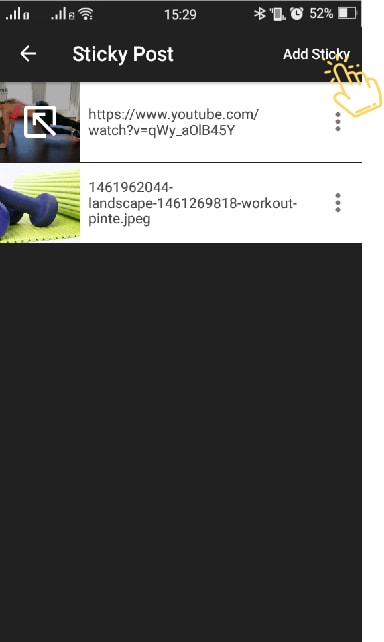
- Jika kamu ingin add sticky dari device, maka pilih bagian A. Jika kamu ingin add sticky berupa link gambar maka pilih bagian B. Jika kamu ingin add sticky berupa link dari soundcloud maka pilih bagian C. Jika kamu ingin add sticky berupa link dari youtube maka pilih bagian D.
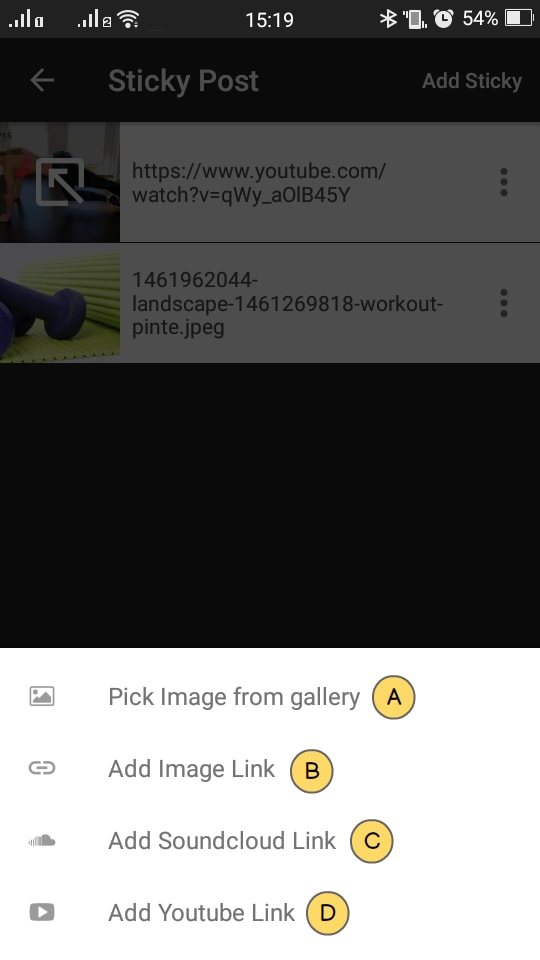
- Kami memberikan contoh menggunakan add sticky berupa link dari youtube

- Paste link pada kolom URL, lalu tab menu “preview link”
- Setelah link berhasil di preview maka tab tombol “save”
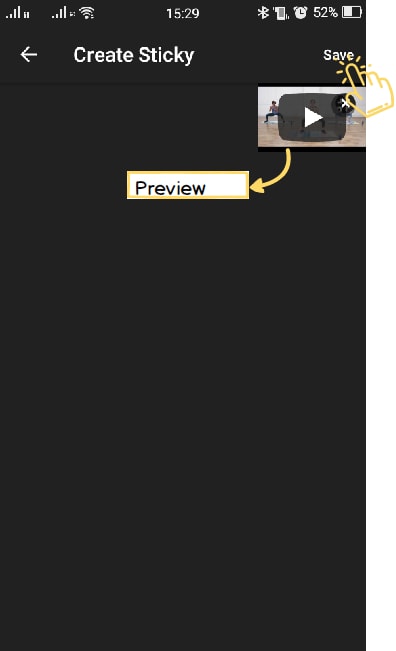
- Yeay! Link kamu berhasil ditambahkan
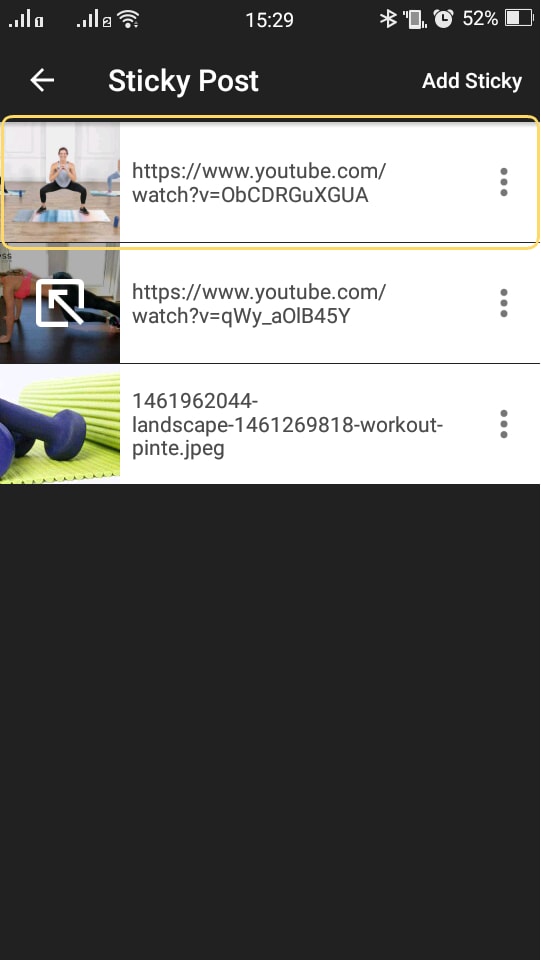
- Jika kamu ingin menjadikan link terbaru kamu sebagai overhead screen, maka tab menu more (…)
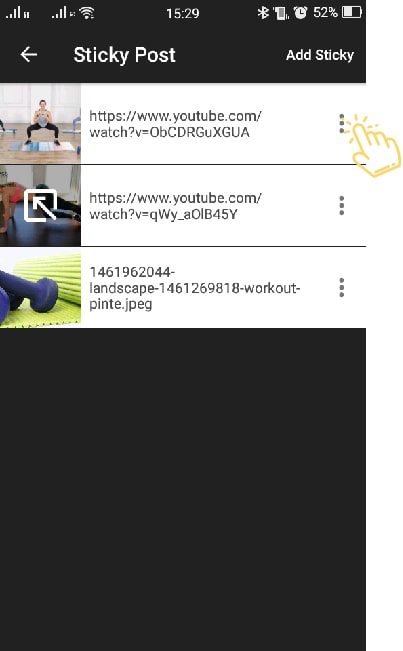
- Tap menu “show in overhead screen”